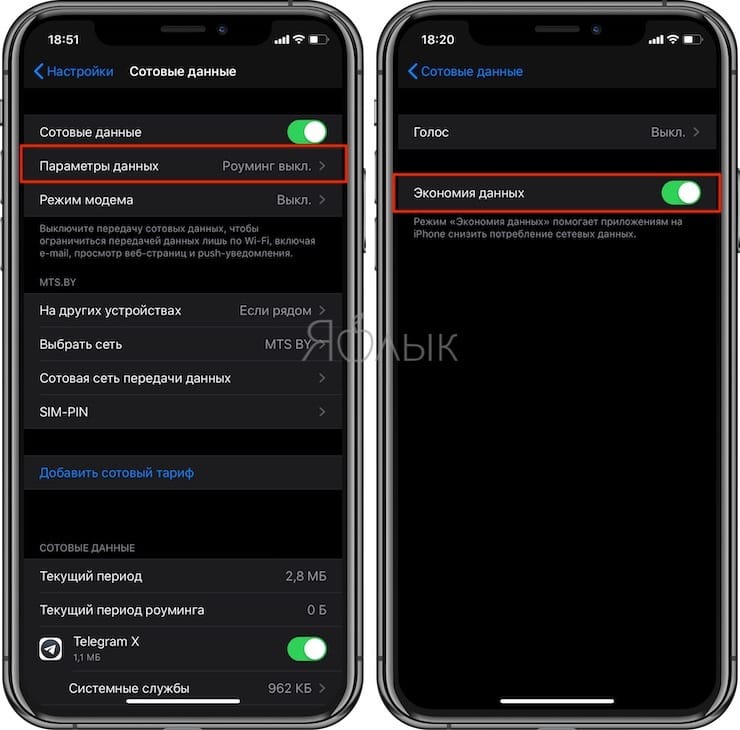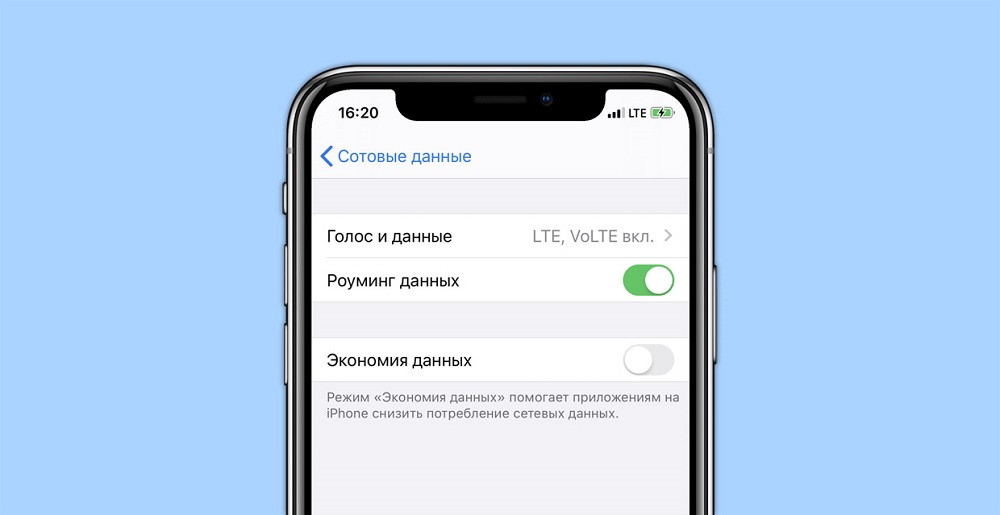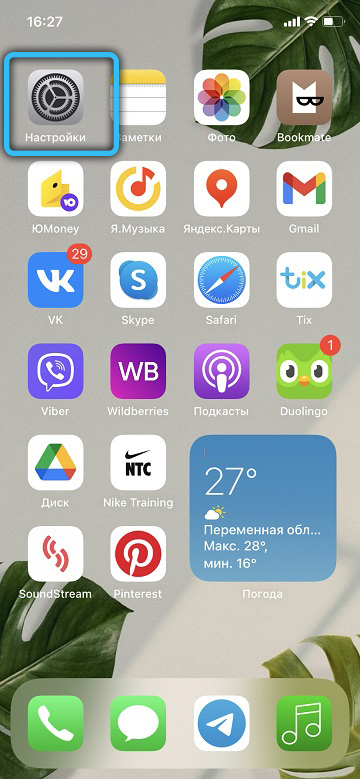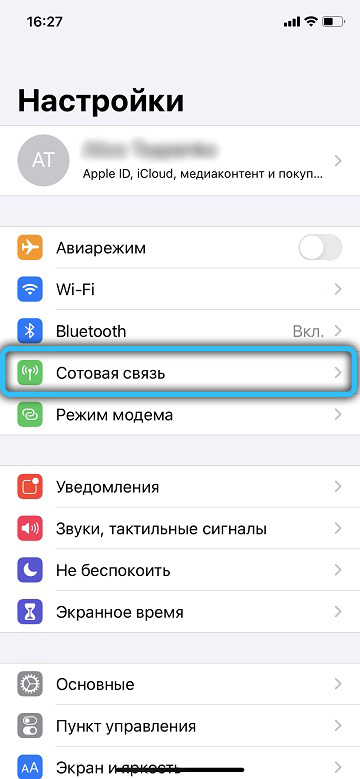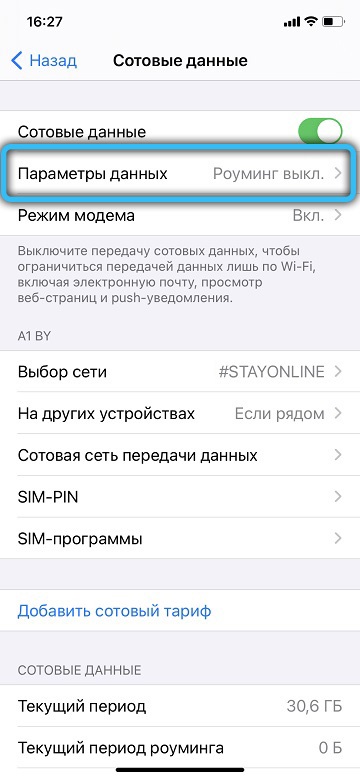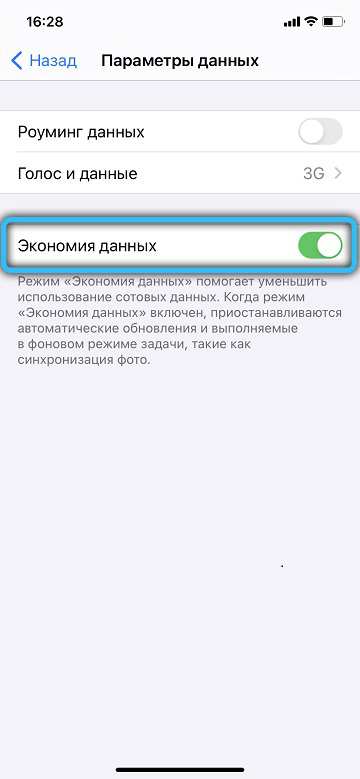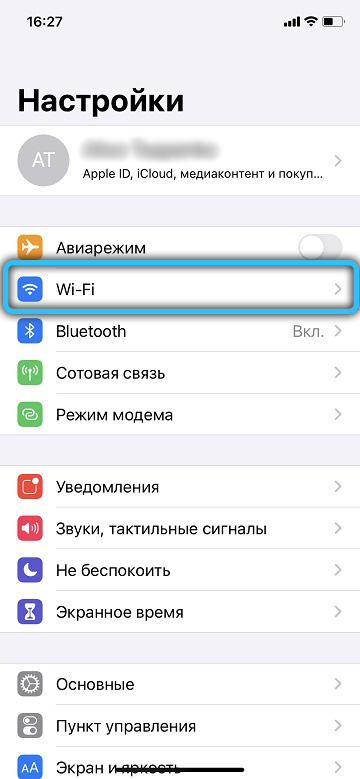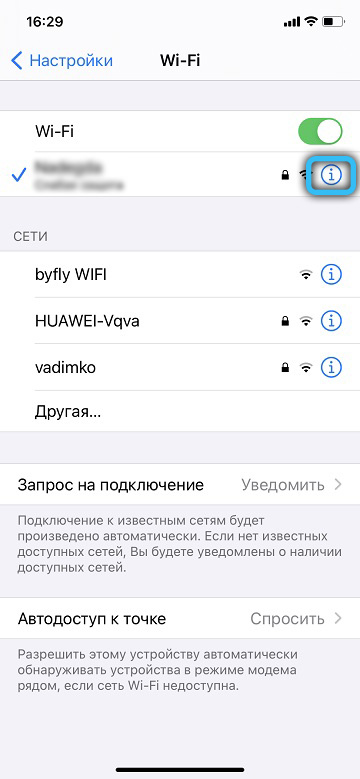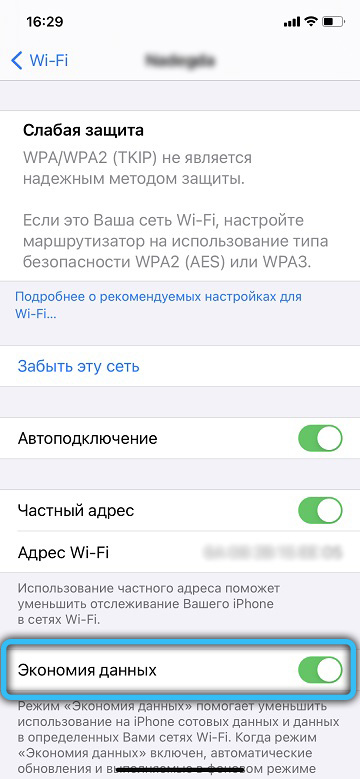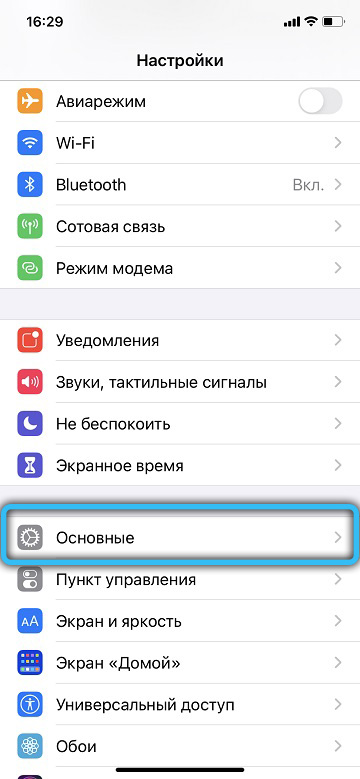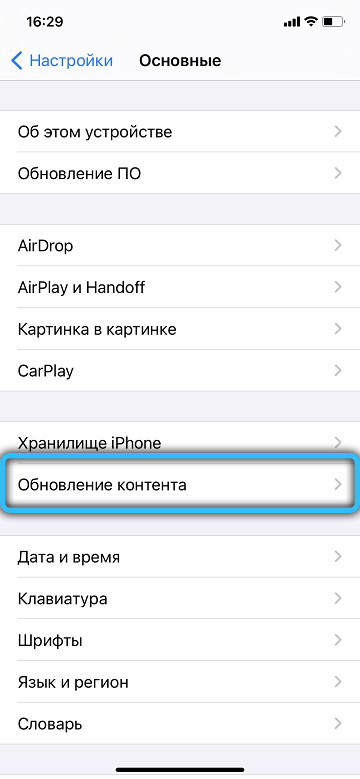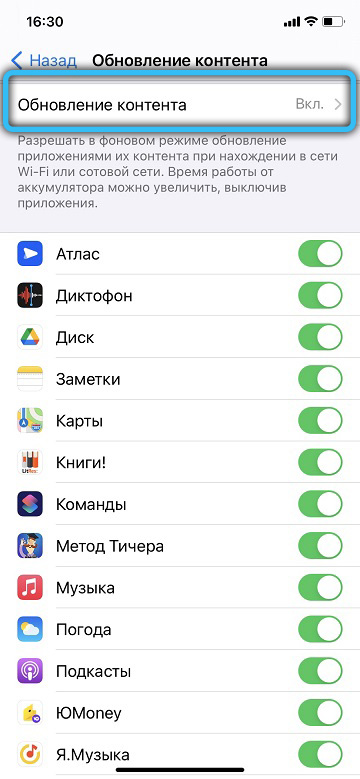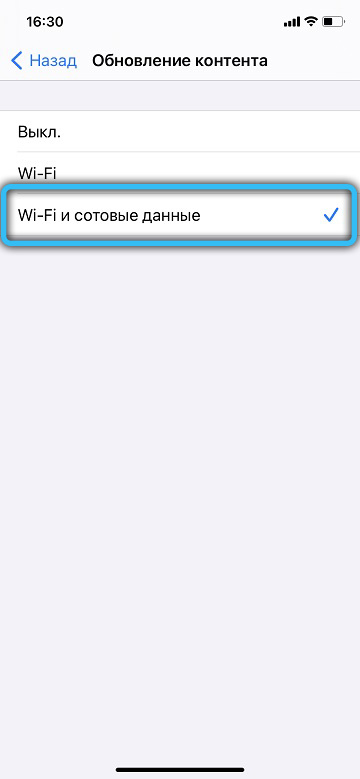- Как отключить режим экономии данных iPhone
- Отключение экономии данных
- Видео
- Использование режима «Экономия данных» на устройствах iPhone и iPad
- Как включить режим «Экономия данных»
- Сотовая связь LTE/4G
- Сотовая связь 5G
- Две SIM-карты
- Что происходит в режиме «Экономия данных»
- «Экономия данных», или как на iPhone включить экономию мобильного трафика
- Что происходит с iPhone при активации режима экономии данных
- Как включить экономию сотового (мобильного) интернета на iPhone
- Включение/отключение функции экономии данных в iPhone
- Как работает функция экономии данных в iPhone
- Как включить режим экономии данных
- Включение режима экономии данных для LTE
- Включение экономии данных для Wi-Fi
- Как отключить режим «Экономия данных» на iPhone
Как отключить режим экономии данных iPhone
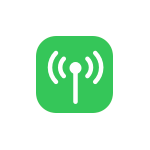
В этой инструкции подробно о том, как отключить экономию данных на iPhone, а также о том, что делать, если обновления не приходят, а состояние каких-то приложений не обновляется несмотря на то, что режим экономии данных отключен. Схожая тема: Как отключить экономию трафика на Android и на Samsung Galaxy.
Отключение экономии данных
Для того, чтобы отключить режим экономии данных на вашем iPhone выполните следующие шаги:
- Зайдите в Настройки — Сотовая связь.
- Откройте раздел «Параметры данных».
- Установите переключатель «Экономия данных» в состоянии «Выключено».
Готово, режим экономии мобильного трафика отключен и, если проблемы были связаны именно с этим, указанная настройка должна решить проблему. Однако, причина не всегда в этом.
Если даже после отключения экономии данных (или в случае, если она уже была отключена), контент приложений всё так же не обновляется: письма, сообщения, уведомления не приходят (хотя работают по Wi-Fi), возможно, причина в другой настройке:
- На вашем iPhone зайдите в Настройки — Основные. Откройте раздел настроек «Обновление контента».
- В нем вверху нажмите по одноименному пункту «Обновление контента».
- Выберите «Wi-Fi и сотовые данные», если требуется, чтобы контент приложений обновлялся и в мобильной сети.
Обратите внимание: на втором шаге есть список приложений, позволяющий включить или отключить возможность обновления контента для каждого приложения в отдельности.
Ещё одна настройка, способная влиять на получение приложениями данных в мобильной сети (и по Wi-Fi) — режим экономии заряда аккумулятора, находится в Настройки — Аккумулятор — Режим энергосбережения.
Видео
Если остаются вопросы — задавайте в комментариях к инструкции, я постараюсь помочь.
Источник
Использование режима «Экономия данных» на устройствах iPhone и iPad
В iOS 13 и более поздних версий можно включить режим «Экономия данных», чтобы ограничить передачу данных в фоновом режиме для экономии трафика в сотовой сети и сети Wi-Fi.
Может потребоваться включить режим «Экономия данных», если ваш оператор или тарифный план предусматривает ограничение передачи данных или вы находитесь в зоне с низкой скоростью связи.
Как включить режим «Экономия данных»
Режим «Экономия данных» можно включить отдельно для сотовой связи и Wi-Fi. Настройки режима «Экономия данных» могут отличаться в зависимости от оператора. Выберите используемый вами тип тарифного плана ниже и следуйте указаниям.
Сотовая связь LTE/4G
- Перейдите в «Настройки» и нажмите «Сотовая связь».
- Нажмите «Параметры данных», затем включите режим «Экономия данных».
Сотовая связь 5G
- Перейдите в «Настройки» и нажмите «Сотовая связь».
- Нажмите «Параметры данных», выберите «Расход данных», затем включите режим «Экономия данных».
Две SIM-карты
- Перейдите в «Настройки» и нажмите «Сотовая связь» или «Сотовые данные».
- Нажмите один из своих номеров.
- Включите «Экономия данных».
- Перейдите в «Настройки» и нажмите «Wi-Fi».
- Нажмите значок информации рядом с именем сети Wi-Fi, к которой вы подключены.
- Включите «Экономия данных».
Настройки режима «Экономия данных» для каждой сети Wi-Fi синхронизируются между всеми вашими устройствами через iCloud.
Что происходит в режиме «Экономия данных»
Приложения используют разные способы ограничения передачи данных в режиме «Экономия данных». Вот что происходит дальше.
- Если приложения не используются, данные по сети не передаются.
- Фоновое обновление приложений отключается.
- Качество контента при потоковой передаче снижается.
- Автоматические загрузки и создание резервных копий отключаются.
- Обновление служб, например «Фото iCloud», приостанавливается.
Встроенные приложения и службы iOS работают в режиме «Экономия данных» следующим образом.
- App Store: автоматическое воспроизведение видео, автоматическая загрузка и обновление отключаются.
- Музыка: автоматическая загрузка и потоковая передача в высоком качестве отключаются.
- Подкасты: частота обновления источников снижается, а выпуски можно загрузить только по Wi-Fi.
- News: предварительная загрузка статей отключается.
- iCloud: обновления приостанавливаются, автоматическое создание резервных копий и обновление «Фото iCloud» отключается.
- FaceTime: оптимизация битрейта видео для сниженной пропускной способности.
Источник
«Экономия данных», или как на iPhone включить экономию мобильного трафика
Работающий под управлением iOS 13 (или более новой версии ПО) iPhone может автоматически экономить трафик мобильного интернета. Для многих пользователей его расход критичен – безлимит есть далеко не у всех. Функция «Экономия данных» позволяет смартфону потреблять меньше трафика в ходе своей работы. Как ее включить??
Что происходит с iPhone при активации режима экономии данных
В приложениях iOS (если используется сотовая связь в режиме «Экономия данных»):
- В App Store перестает автоматически проигрываться видео и отключается автоматическое обновление и загрузка приложений;
- При использовании приложения «Музыка» отключается автоматическая загрузка песен, также ухудшается качество потокового контента;
- Мобильный интернет в приложениях используется только в случае запуска приложений – потребление трафика отключается для программ, работающих в фоне.
- В «Подкастах» возрастает время обновления источников, при этом новые выпуски можно загружать лишь посредством подключения к Wi-Fi сетям.
- При использовании FaceTime ухудшается качество видео (битрейт) – программа оптимизирует его с учетом падения пропускной способности сети.
Системные изменения (если используется сотовая связь в режиме «Экономия данных»):
- Происходит отключение автоматического обновления приложений;
- Производится временная остановка выполняемых в фоне обновлений приложений;
- Фотографии перестают синхронизироваться с iCloud;
- На iPhone отключается автоматическое создание резервных копий;
- Качество трансляций потокового видео падает.
Как включить экономию сотового (мобильного) интернета на iPhone
Полезная функция «Экономия данных» присутствует в iOS 13 и более новых версиях ПО в меню Настройки → Сотовая связь → Параметры данных. Активация нужного параметра приведет к тому, что установленные приложения iPhone начнут потреблять заметно меньше трафика.
Вот основные изменения в работе системы и программ iPhone с включенным режимом «Экономии данных». А как часто вы его используете, и не становится ли общее падение производительности для вас критичным?
Источник
Включение/отключение функции экономии данных в iPhone
Когда слышишь разговоры о том, что владельцы iPhone — достаточно богатые люди, чтобы заботиться об экономии трафика, понимаешь, что так могут утверждать только некомпетентные личности. Да, яблочные телефоны дорогие, но их покупают люди с разным достатком. И очень многие из них стараются не ухудшать своё материальное положение счетами за смартфон, выбирая самые экономные тарифы и стараясь не тратить имеющиеся гигабайты понапрасну.
Особенно на фоне пандемии и ухудшившейся экономической ситуации, связанной с ограничениями для бизнеса. Неслучайно различные аналитические компании, отслеживающие запросы в Яндексе и Google, отмечают резкий рост фраз типа «какой тариф сейчас самый дешёвый». Не стоит забывать и о том, что смартфонами сегодня снабжают даже детей детсадовского возраста, а потребление трафика демонстрирует стабильный рост едва ли не в геометрической прогрессии.
Ситуация осложняется тем, что операторы мобильной связи используют самые изощрённые маркетинговые уловки, чтобы «посадить» на очередной «супервыгодный» тариф максимальное количество пользователей, а на деле постепенно, исподволь избавляясь от дешёвых тарифов.
Так что экономить на этом становится все более проблематично, и многие ищут другие способы не тратить лишние гигабайты, оптимизируя работу огромного количества приложений и сервисов, потребляющих мобильный трафик даже в выключенном состоянии. Некоторый эффект при этом получить можно, но ведь за всем не уследишь! Тем более что подобные приложения не афишируют свою активность в сети – например, для поиска новых обновлений.
Как работает функция экономии данных в iPhone
Пользователям iPhone в этом плане повезло – они могут воспользоваться функцией экономии данных, встроенной в iOS, начиная с 13 версии. И она действительно позволяет снизить потребление трафика, причём существенно. Правда, не без последствий – в основном это касается замедления скорости передачи данных, и мы постараемся рассказать об этом более детально.
Отметим, что далеко не всем владельцам iPhone известно о новой возможности – функция «Экономия данных» спрятана в настройках достаточно глубоко, и через «Пункт управления» эту возможность активировать не получится.
Вы спросите, за счёт чего достигается экономия трафика? На самом деле способов уменьшить его потребление известно немало. Рассмотрим, чем же конкретно достигается такой эффект в iPhone:
- самый простой способ – отключить автоматическое обновление приложений. Функция экономии данных умеет это делать очень хорошо, избавляя владельца от подобной рутинной работы;
- фоновые процессы, потребляющие трафик, также приостанавливаются, что тоже существенно облегчает слежение за их активностью со стороны пользователя яблочного смартфона;
- отключение синхронизации с iCloud по фотографиям вносит свою лепту в экономию мобильной связи, хотя кому-то именно этот пункт может и не понравиться;
- деактивируется и автоматическое создание резервной копии телефона в облачном хранилище, но если вы обеспокоены вопросами безопасности, то можете это делать вручную с периодичностью, зависящей от степени вашей обеспокоенности;
- функция «Экономия данных» умеет также находить приложения, которые в фоновом режиме обновляют контент, и отключать их. Это очень полезно, если вы ими пользуетесь относительно редко;
- за экономию трафика приходится также расплачиваться ухудшением качества потокового видео, хотя в большинстве случаев оно малозаметно.
Производители нигде не распространяются о способах экономии мобильного трафика более конкретно, но дотошным пользователям удалось установить следующее:
- в приложении AppStore автоматические обновления деактивируются, как и воспроизведение видео;
- при использовании приложения «Музыка» качество звукового ряда, воспроизводимого в потоковом режиме, немного ухудшается, автоматическая загрузка также деактивируется;
- в приложении «Подкасты» обновление подписок происходит намного реже, а при появлении новых подкастов их просмотр становится возможным только при наличии выхода в интернет через Wi-Fi;
- оптимизация (читай: ухудшение качества) видео в приложении FaceTime также способствует снижению потребления мегабайт.
Что касается конкретных цифр экономии, то они могут быть очень разными, в зависимости от того, сколько и как вы используете приложения своего iPhone. Существует немало способов отслеживания мобильного интернет-трафика, и при желании вы сами можете оценить эффект от включения функции экономии данных, даже встроенными средствами iOS. Правда, в конце месяца обнулять статистику придётся вручную, так что лучше использовать стороннее приложение, в котором имеются соответствующие настройки.
Как включить режим экономии данных
Рассмотрим для начала, в каких случаях активация этой функции будет максимально полезной и оправданной:
- если вы используете тариф оператора сотовой связи, который предусматривает ограничение объёма передаваемых данных, и большая часть установленного месячного лимита уже израсходована, а тратиться на докупку гигабайт не хочется или нет возможности;
- пригодится функция экономии данных и владельцам тех iPhone, заряда аккумуляторов которых не хватает на сутки. Да, вы не ослышались: кроме экономии трафика, режим позволяет заметно снизить энергопотребление смартфона;
- тем более оправданным будет включение режима, если вы находитесь за границей, а в условиях роуминга каждый лишний мегабайт обходится вам слишком дорого.
Мы уже отмечали, что возможность активации режима в «Пункте управления» отсутствует. Но если он активирован, то в интерфейсе iOS вы этого тоже не увидите. Надеемся, что это недоразумение будет исправлено…
Где же найти функцию экономии данных на iPhone? Разумеется, в «Настройках».
Включение режима экономии данных для LTE
Итак, зайдя в настройки, переходим по цепочке «Сотовые данные» – «Параметры данных». Именно здесь и расположен параметр «Экономия данных», включаем его. Отметим, что для каждого из операторов, если в смартфоне используется две SIM-карты, такие настройки следует выполнять отдельно.
Мобильный трафик желательно экономить, если он у вас лимитированный. Но, оказывается, такая же возможность имеется и для Wi-Fi.
Включение экономии данных для Wi-Fi
Поскольку сети Wi-Fi в подавляющем большинстве случаев предоставляют доступ к интернету бесплатно, то возникает вопрос, зачем здесь экономия? Ответ прост: чтобы уменьшить энергопотребление смартфона. Для этого необходимо в настройках перейти в пункт Wi-Fi и тапнуть по кнопке «i» напротив активной сети, а затем переводим переключатель «Экономия данных» во включенное состояние.
Как отключить режим «Экономия данных» на iPhone
Для деактивации режима выполняем те же шаги: заходим в «Настройки», затем кликаем по вкладке «Сотовая связь», выбираем пункт «Параметры данных» и переводим соответствующий переключатель в выключенное состояние. Точно так же поступаем с функцией экономии в сетях Wi-Fi.
Отметим, что если некоторые функции после отключения режима по-прежнему не работают, то причину нужно искать в других настройках. Речь идёт о таких проблемах, как отсутствие обновления контента некоторых приложений: если по Wi-Fi уведомления или сообщения приходят, а при его отсутствии – нет.
Тек что если режим экономии данных на вашем iPhone не включен, а проблемы остались, делаем следующее:
- заходим в «Настройки», выбираем вкладку «Основные»;
- кликаем по пункту «Обновление контента»;
- в новом окне снова кликаем по надписи «Обновление контента»;
- в списке, состоящем из трёх параметров, выбираем нижний – «Wi-Fi и сотовые данные». В этом случае уведомления будут приходить и по мобильной связи, если Wi-Fi недоступно.
На третьем шаге, когда высвечивается перечень установленных приложений, убрать или включать обновление контента можно вручную, для каждого приложения отдельно.
Но и это не всё. Оказывается, включённый режим экономии АКБ также влияет на возможность получения данных приложениями через мобильную сеть. Чтобы отключить режим экономии заряда аккумулятора можно в настройках телефона, во вкладке Аккумулятор, где нужно выбрать пункт «Режим энергосбережения» и выключить его.
Источник